Edge浏览器也就是斯巴达浏览器,Edge浏览器是Win10推出的新的一款浏览器。有时我们需要从别的浏览器收藏夹里的东西导入Edge浏览器中,但是我们不知道怎么导入收藏夹中?下面小编给大家介绍一下Edge浏览器导入收藏夹方法,希望Edge浏览器导入收藏夹方法这篇教程对大家有帮助。
Edge浏览器收藏位置在哪?
1、首先在开始菜单中,找到并点击打开运行命令(建议大家直接使用 Win + R组合快捷键快速打开),如图1所示。
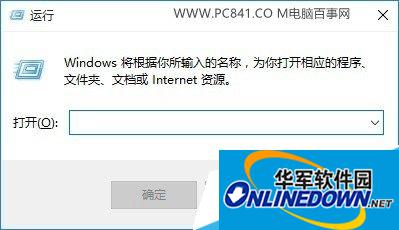
图1
2、在运行对话框的打开后面直接粘贴上小编为大家找到的收藏夹位置路径:如图2所示
%localappdata%/PackagesMicrosoft.MicrosoftEdge_8wekyb3d8bbweACMicrosoftEdgeUserDefaultFavorites
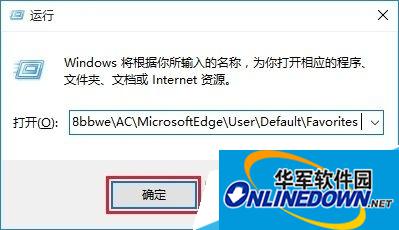
图2
3、最后直接点击下放到额“确定”就可以打开Edge浏览器收藏位置路径了,如图3所示。
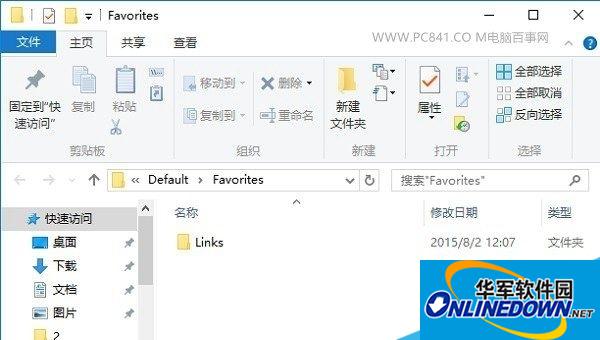
图3
Edge浏览器导入收藏夹方法
1.首先打开Edge浏览器,然后点击右上角工具栏的“三横线”操作选项,在打开的“收藏夹”界面,直接点击“导入收藏夹”,如图1所示。
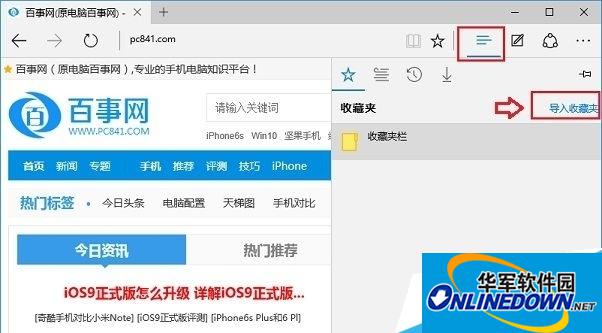
图1
2.最后勾选需要导入的收藏夹,然后点击下方的“导入”就可以了,如图2所示。
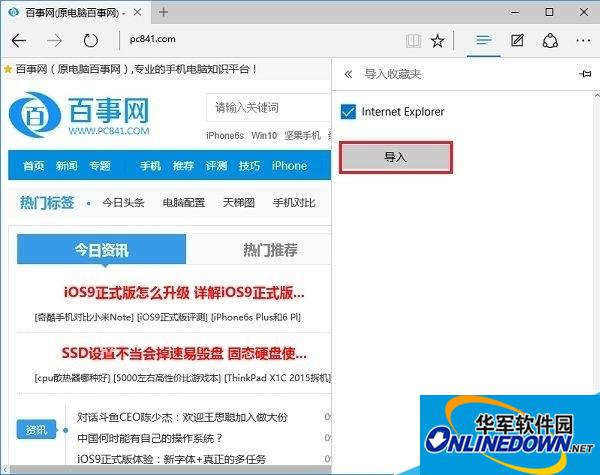
图2
好啦,以上就是小编带给大家的Edge浏览器导入收藏夹方法了,是不是很简单呢?你学会了么?想了解更多的相关内容,请随时关注资讯动态吧,欢迎到来下载哦!
- B站付费视频使UP主掉粉过万 收费标准引发网友热议
- 《火焰纹章无双风花雪月》说服角色成为同伴方法 怎么挖角
- 《暗黑破坏神不朽》圣教军特性及技能解析 圣教军怎么样
- 《原神》深泥奇谭第三天活动视频攻略
- 《王者荣耀》S28新赛季云缨出装与铭文推荐
- 《王者荣耀》S28新赛季无尽战刃改动分析
- 《火焰纹章无双风花雪月》全角色解锁条件 同伴解锁方法介绍
- 《原神》2.7版荒泷一斗出装与配队推荐
- 《原神》深泥奇谭第三天循环理论任务攻略
- 《艾尔登法环》1.05版暗月大剑配装思路解析 1.05版暗月大剑属性加点
- 《艾尔登法环》耶罗亚尼斯坑道重要物品收集攻略
- 《外太空的莫扎特》曝特辑 范伟收拾黄渤手到擒来
- 与《奇迹男孩》梦幻联动 《白鸟:奇迹》首曝预告
- 《你是我的春天》英国定档 将于7月8日登陆全英
- 《邓小平小道》:为重大题材影视创作提供成功经验
- 《只属于我们的一天》全网上线 王祖蓝蔡卓妍领衔
- 《人生大事》曝新海报 点映及预售总票房破5000万
- 《你是我的春天》7.8英国上映 1905影业联合发行
- 《大世界扭蛋机》曝海报 贾樟柯、宁浩化身演员
- 准备出发!《海底小纵队》发布终极预告 7.9上映
- 作曲家约翰·威廉姆斯计划在《夺宝奇兵5》后退休
- 重启版《非常小特务》选角 超级英雄“沙赞”加盟
- 庆祝中圭建交50周年“中国电影节”正式开幕
- 《王者荣耀》S28新赛季干将专精装视频分享 干将转经装与铭文推荐
- 《怪物猎人崛起》曙光Demo爵银龙7分台打法经验
- 《暗黑破坏神不朽》各氪度法师传奇宝石搭配推荐
- 《原神》渔获精5钓鱼教程
- 《暗黑破坏神不朽》法师技能Build视频讲解
- 《暗黑破坏神不朽》野蛮人组队辅助Build视频推荐
- 《原神》砂糖双扩散手法教学